Ntopng ist ein kostenloses, quelloffenes und sehr nützliches Netzwerküberwachungstool, mit dem der Netzwerkverkehr in Echtzeit überwacht werden kann. Es ist eine leistungsstarke, ressourcenarme Version der nächsten Generation des ursprünglichen ntop, die auf libpcap basiert. Es ist plattformübergreifend und läuft auf jeder Unix-Plattform, MacOSX und Windows. ntopng überwacht und meldet verschiedene Protokolle, darunter TCP, UDP, ICMP, DLC, IPX, ARP, Netbios, Decnet und viele mehr.
Funktionen
- Geolokalisierung von IP-Adressen
- Netzwerkverkehr und IPv4/IPv6-Hosts anzeigen
- Analysieren Sie den Verkehr und sortieren Sie ihn nach Quelle/Ziel
- Verkehrsstatistiken im RRD-Format speichern
- IP-Protokollnutzung nach Protokolltyp melden und sortieren
Anforderungen
- Ein Server mit Debian 10.
- Ein Root-Passwort wird für Ihren Server eingerichtet.
Erste Schritte
Bevor Sie beginnen, müssen Sie Ihr System mit der neuesten Version aktualisieren. Sie können dies tun, indem Sie den folgenden Befehl ausführen:
apt-get update -y
apt-get upgrade -y
Sobald Ihr Server aktualisiert ist, starten Sie Ihren Server neu, um die Änderungen zu übernehmen.
Installieren von Ntopng
Ntopng ist standardmäßig nicht im Debian 10-Repository verfügbar. Sie müssen also das Ntopng-Repository zu Ihrem System hinzufügen.
Sie können das Ntopng-Repository mit dem folgenden Befehl installieren:
wget http://apt.ntop.org/buster/all/apt-ntop.deb
dpkg -i apt-ntop.deb
Nachdem das Repository hinzugefügt wurde, aktualisieren Sie das Repository und installieren Sie Ntopng, indem Sie den folgenden Befehl ausführen:
apt-get update -y
apt-get install pfring-dkms nprobe ntopng n2disk cento -y
Sobald die Installation abgeschlossen ist, starten Sie den Ntopng-Dienst und ermöglichen Sie ihm, beim Systemneustart mit dem folgenden Befehl zu starten:
systemctl start ntopng
systemctl enable ntopng
Sie können jetzt den Status von Ntopng mit dem folgenden Befehl überprüfen:
systemctl status ntopng
Sie sollten die folgende Ausgabe sehen:
Konfigurieren von Ntopng
Die standardmäßige Ntopng-Konfigurationsdatei befindet sich unter /etc/ntopng/ntopng.conf. Sie müssen es bearbeiten und einige Änderungen vornehmen:
nano /etc/ntopng/ntopng.conf
Ändern Sie die folgenden Zeilen:
-G=/var/run/ntopng.pid##Definiere die Netzwerkschnittstelle für die Netzwerküberwachung.-i=enp0s3##Definiere den HTTP-Port für den Webserver.-w=3000
Speichern und schließen Sie die Datei, wenn Sie fertig sind. Erstellen Sie als Nächstes eine neue ntopng.start-Datei, um Ihr Netzwerk zu definieren.
nano /etc/ntopng/ntopng.start
Fügen Sie die folgenden Zeilen hinzu:
--local-networks "192.168.0.0/24" ## geben Sie hier Ihre lokalen IP-Bereiche an.--interface 1
Speichern und schließen Sie die Datei und starten Sie dann Ntopng neu, um die Konfigurationsänderungen zu übernehmen:
systemctl startet ntopng neu
Zugriff auf Ntopng
Ntopng wird jetzt ausgeführt und überwacht Port 3000. Öffnen Sie Ihren Webbrowser und rufen Sie die URL http://your-server-ip:3000 auf. Sie sollten die folgende Seite sehen:
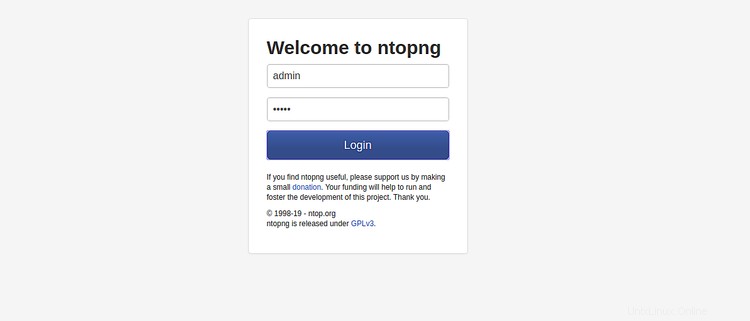
Geben Sie den Ntopng-Standardbenutzernamen und das Passwort als admin/admin ein und klicken Sie auf Anmelden Taste. Sie sollten den folgenden Bildschirm sehen:
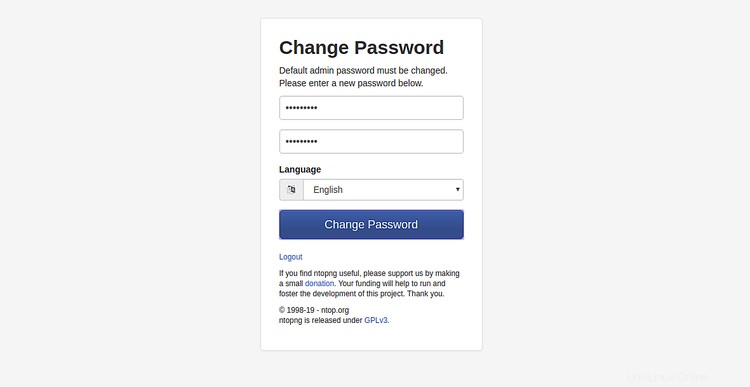
Geben Sie nun Ihr gewünschtes Passwort ein und klicken Sie auf Ändern Passwort Taste. Sie sollten das Standard-Dashboard von Ntopng auf der folgenden Seite sehen:
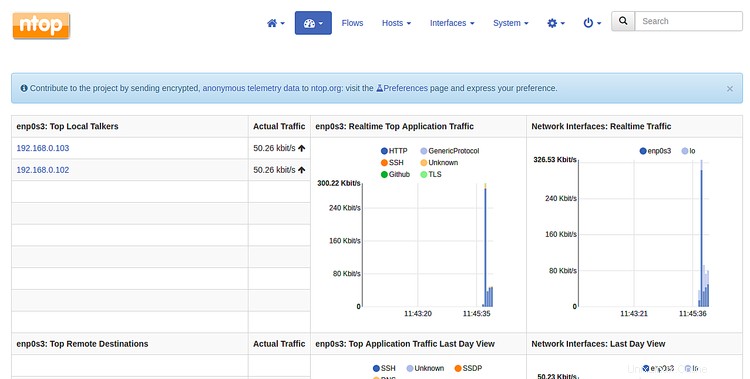
Klicken Sie nun auf Hosts> All Hosts . Auf dem folgenden Bildschirm sollten Sie alle verfügbaren Hosts in Ihrem Netzwerk sehen:
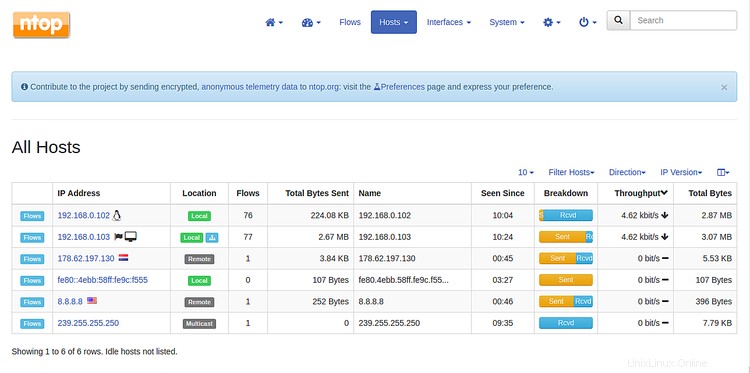
Klicken Sie nun auf einen der Hosts , sollten Sie alle Informationen zu diesem Host auf dem folgenden Bildschirm sehen:
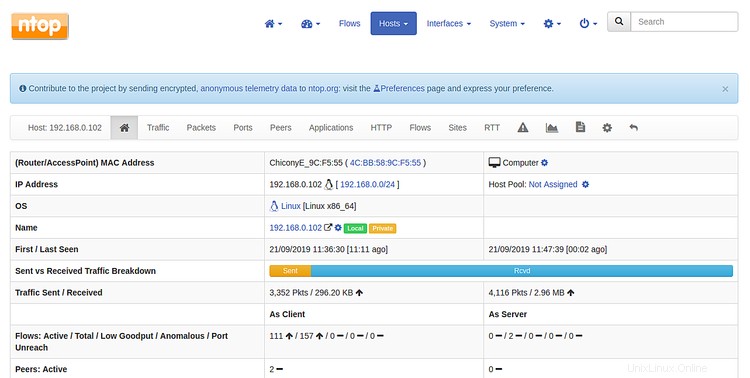
Klicken Sie nun auf Hosts> Geräte . Auf dem folgenden Bildschirm sollten Sie die Mac-Adresse aller Hosts in Ihrem Netzwerk sehen:
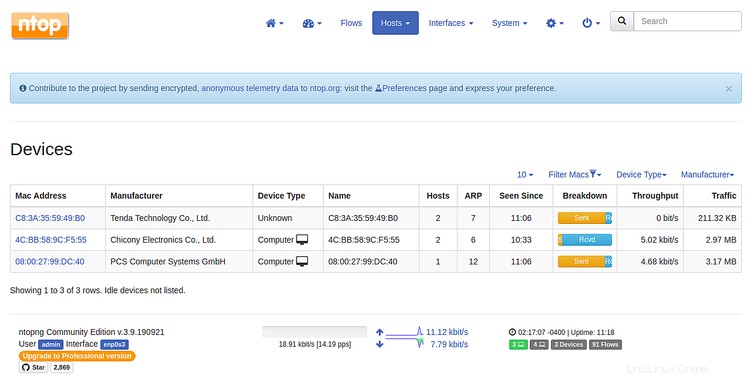
Klicken Sie nun auf Home> Hosts um die Liste der Top-Hosts im folgenden Bildschirm anzuzeigen:
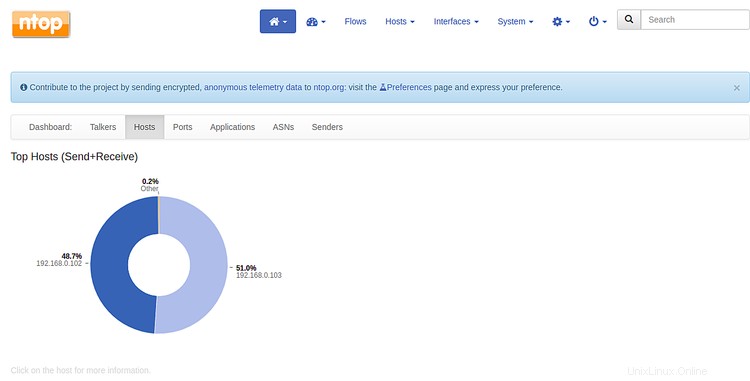
Klicken Sie nun auf die Ports Schaltfläche, um im folgenden Bildschirm eine Liste der wichtigsten Client- und Server-Ports anzuzeigen:
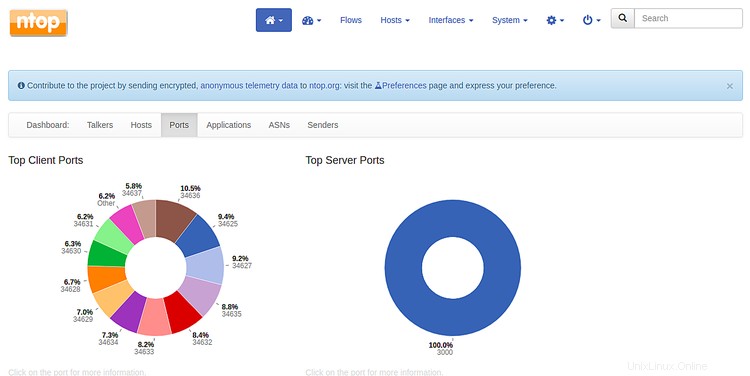
Herzliche Glückwünsche! Sie haben Ntopng erfolgreich auf Ihrem Debian 10-Server installiert und konfiguriert. Sie können jetzt problemlos alle Geräte in Ihrem Netzwerk überwachen.